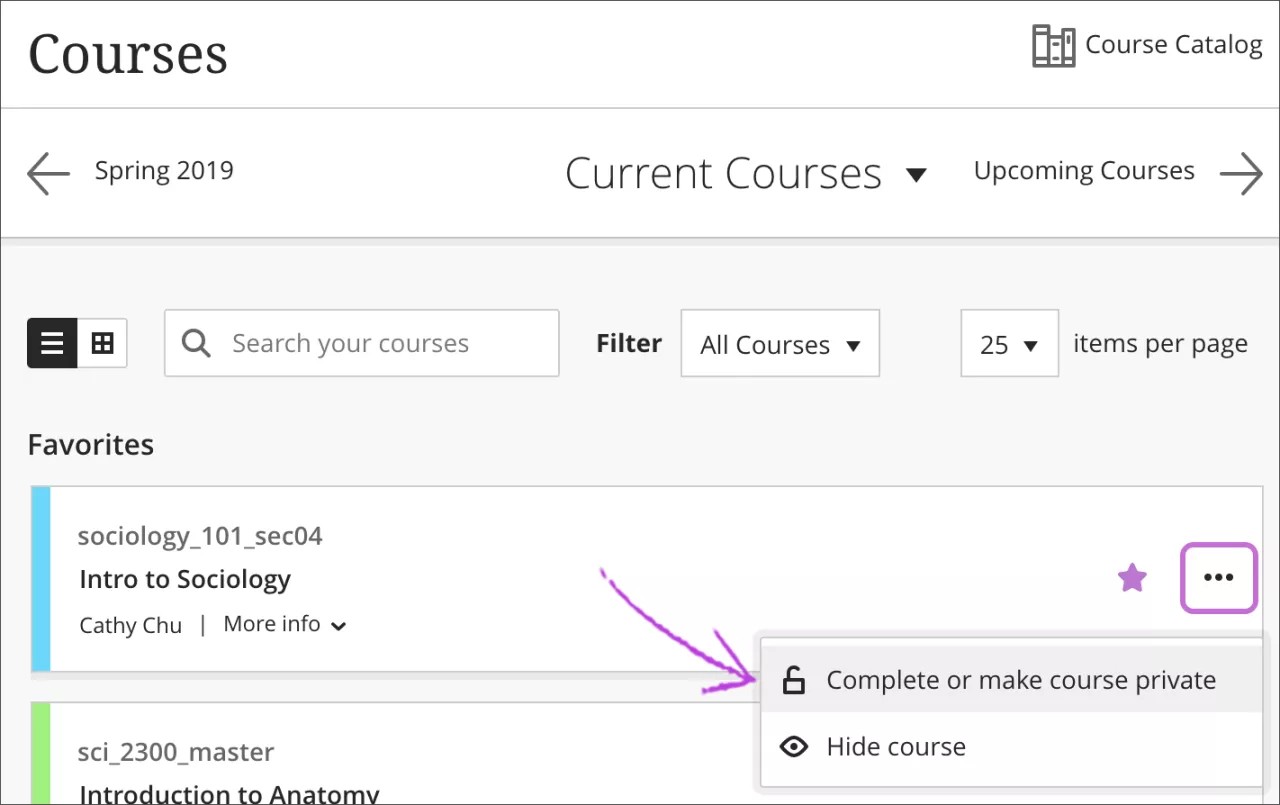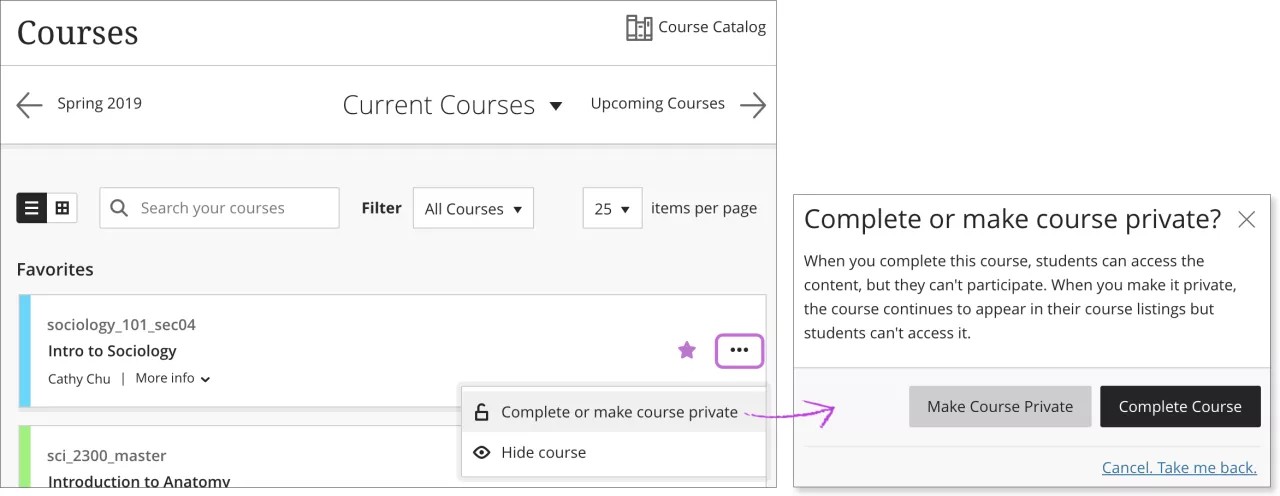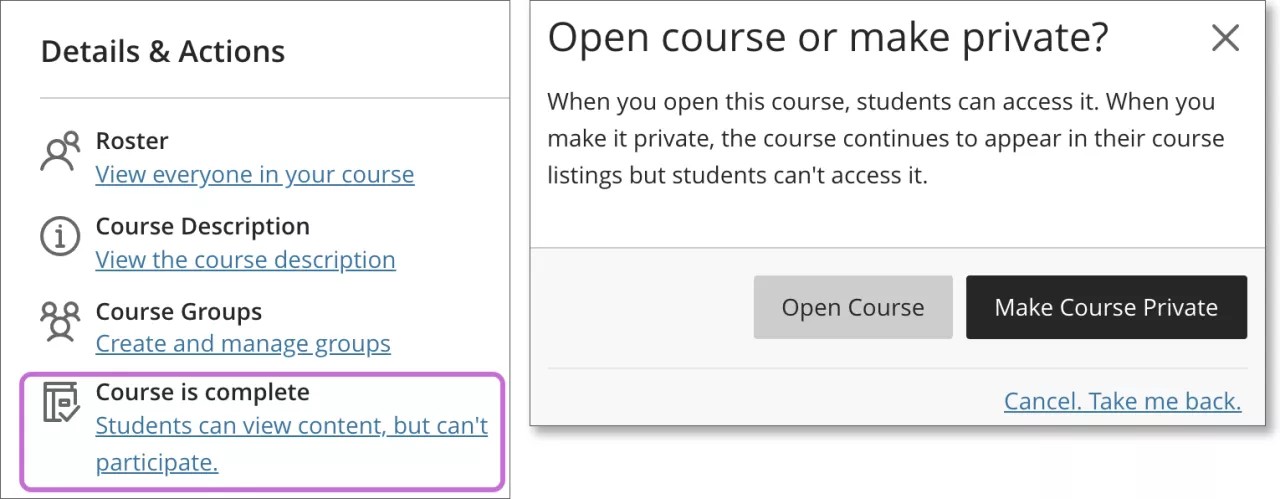Diese Informationen gelten nur für die Ultra-Kursansicht.
Diese Informationen gelten nur für die Ultra-Umgebung.
Informationen zur Kursverfügbarkeit
Damit die zu einem Kurs angemeldeten Teilnehmer den Kurs und die entsprechenden Inhalte anzeigen bzw. aufrufen können, muss der Kurs zunächst verfügbar gemacht werden. Möglicherweise möchten Sie die Verfügbarkeit von Kursen aber auch aufheben, während Sie sie erstellen oder wenn geplante Kurse beendet sind.
Wenn Ihr Kurs nicht verfügbar ist, wird der Zugriff über die Kursfunktion geregelt. Blackboard-Administratoren, Kursleiter, Inhaltsverwalter, Lehrassistenten und Korrekturassistenten können nicht verfügbare Kurse über die RegisterkarteMeine Kurse und die Kursliste zwar anzeigen und aufrufen, diese sind jedoch als nicht verfügbar gekennzeichnet. Teilnehmer haben, unabhängig von der Kursdauer, keinen Zugriff auf nicht verfügbare Kurse. Nicht verfügbare Kurse werden im Kurskatalog nicht angezeigt.
Kursverfügbarkeit festlegen
Wählen Sie in der Liste, in der Ihr Name angezeigt wird, den Link Kurse, um auf Ihre Kursliste zuzugreifen. Öffnen Sie das Menü einer Kurskarte, um Ihre Kursverfügbarkeit zu ändern. Sie können auch auf der Seite Kursinhalt den Status Ihres Kurses ändern.
Sie können Ihren Kurs auf die persönliche Nutzung beschränken (nicht öffentlich machen), wenn Sie Inhalte hinzufügen oder ausprobieren, und anschließend für die Teilnehmer öffnen, wenn Sie bereit sind. Teilnehmer können persönliche Kurse in ihren Kurslisten sehen, jedoch nicht darauf zugreifen.
Sie können einen Kurs im laufenden Kursabschnitt nicht privat schalten. Kontaktieren Sie für die Kurseinstellungen Ihren Administrator, falls ein Benutzer auf einen privaten Kurs zugreifen muss.
Einen Kurs als abgeschlossen markieren
Sie können Ihren Kurs auf Abgeschlossen setzen, wenn der Kurs abgeschlossen ist. Danach können Sie jedoch keine Änderungen mehr daran vornehmen. Die Teilnehmer können auf den Inhalt zugreifen, jedoch nicht mehr am Kurs teilnehmen. Sie können beispielsweise nicht an Diskussionen teilnehmen oder Übungen senden. Diese Option ist zurzeit nur in der Ultra-Kursansicht verfügbar.
Sobald ein Kurs abgeschlossen ist, können Sie den Status des Kurses in „offen“ oder „persönlich“ ändern. Kehren Sie zu Ihrem Kurs zurück, und wählen Sie im Fenster Details und Aktionen den Link Teilnehmer können den Inhalt sehen, aber sich nicht beteiligen aus. Treffen Sie im Popup-Fenster eine Auswahl.
Wenn ein Kurs ein Enddatum hat und dieses überschritten wird, können die Teilnehmer nicht mehr auf den Kurs zugreifen. Wenn Sie einen Kurs also abschließen und nach dem Enddatum wieder öffnen, können die Teilnehmer nicht mehr darauf zugreifen.
Wenn Sie nach dieser Änderung zu der Seite Kurse zurückkehren und nicht alle Optionen im Kursmenü sehen, aktualisieren Sie die Seite Kurse.
Wenn Sie einen Kurs abschließen, können Sie keine Datei mehr in den Bewertungsbericht hochladen.